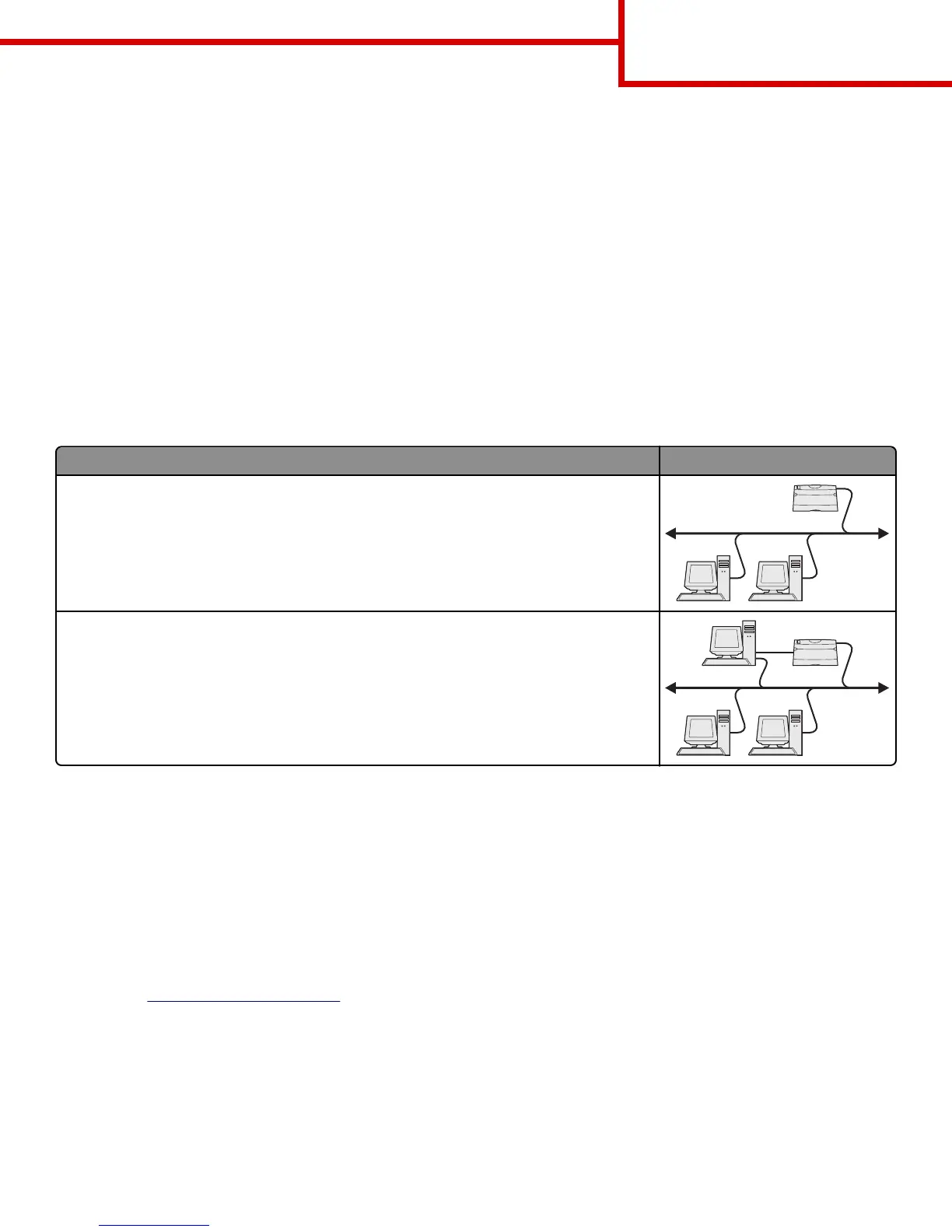e Välj en lokal skrivare att installera och klicka sedan på Nästa.
f Välj den port du vill använda och klicka sedan på Nästa.
4 Klicka på Hårddisk och ange sedan platsen för skrivarprogrammet.
Obs! Sökvägen bör se ut ungefär som D:\Drivers\Print\GDI\ där D är bokstaven för enheten som innehåller
programinstallationspaketet.
5 Klicka på OK och följ anvisningarna på datorskärmen.
Installera skrivaren i ett nätverk (Windows)
Vad är nätverksutskrift?
I Windows-miljöer kan du konfigurera nätverksskrivare för direkt eller delad utskrift. Båda sätten att skriva ut i nätverk kräver
att skrivarprogramvara installeras och en nätverksport skapas.
Utskriftsmetod Exempel
IP-utskrift
• Skrivaren är direkt ansluten till nätverket med en nätverkskabel, t.ex. en Ethernet-kabel.
• Skrivarprogramvaran är vanligtvis installerad på alla datorer i nätverket.
Delad utskrift
• Skrivaren är ansluten till någon av datorerna i nätverket via en lokal kabel, t.ex. en USB- eller
parallellkabel.
• Skrivarprogramvaran är installerad på den dator som är ansluten till skrivaren.
• Under installationen anges skrivaren som "delad" så att datorer i nätverket kan skriva ut till den.
Installera skrivaren i ett Ethernet-nätverk (endast Windows)
Innan du installerar skrivaren i ett Ethernet-nätverk ser du till att den inledande skrivarinstallationen är genomförd och att
skrivaren är ansluten till ett aktivt Ethernet-nätverk.
1 Stäng alla program som är öppna.
2 Hämta en kopia av programinstallationspaketet.
• Från CD-skivan Programvara som medföljde skrivaren
• Från vår webbplats:
Gå till
http://support.lexmark.com och navigera till:
SUPPORT OCH NEDLADDNINGAR > välj din skrivare > välj ditt operativsystem
3 Dubbelklicka på programinstallationspaketet.
Vänta tills installationsdialogrutan visas.
Om du använder CD-skivan Programvara och installationsdialogrutan inte visas gör du följande:
Anslutningsguide
Sida 3 av 6
